手机怎么设置浏览器为默认浏览器 如何更改手机默认浏览器设置
日期: 来源:贝斯特安卓网
在如今移动互联网时代,手机已经成为人们生活中不可或缺的工具,随着手机浏览器的不断更新和发展,如何将浏览器设置为默认浏览器以及更改默认浏览器设置成为了一项常见的需求。在这篇文章中我们将探讨手机设置浏览器为默认浏览器的方法,帮助您更好地管理手机浏览器。
如何更改手机默认浏览器设置
方法如下:
1.进入手机界面之后按住界面上方位置向下拖动屏幕。
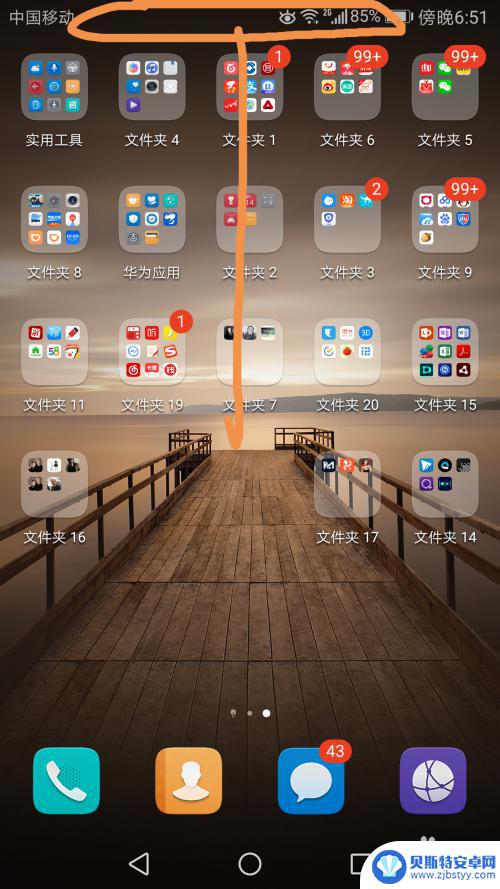
2.通过下拉屏幕在出现的界面中点按箭头指向的齿轮标志。
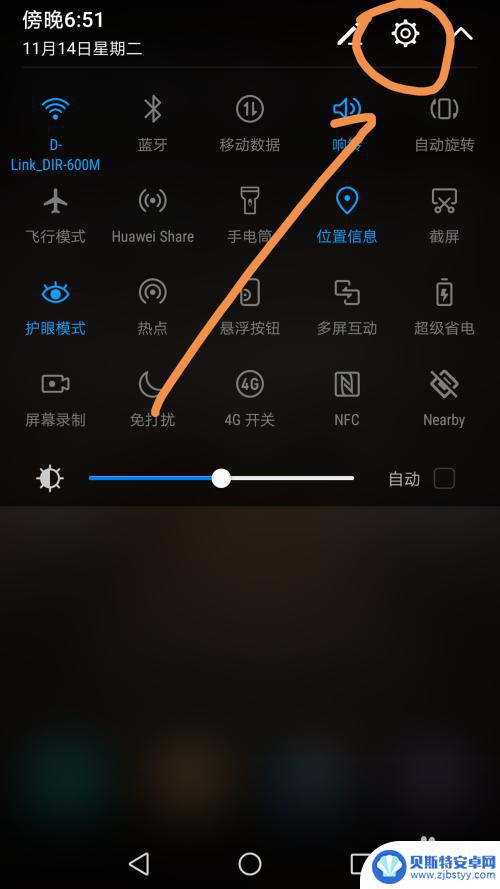
3.此时会进入设置界面,点按其中的应用管理字样标志。
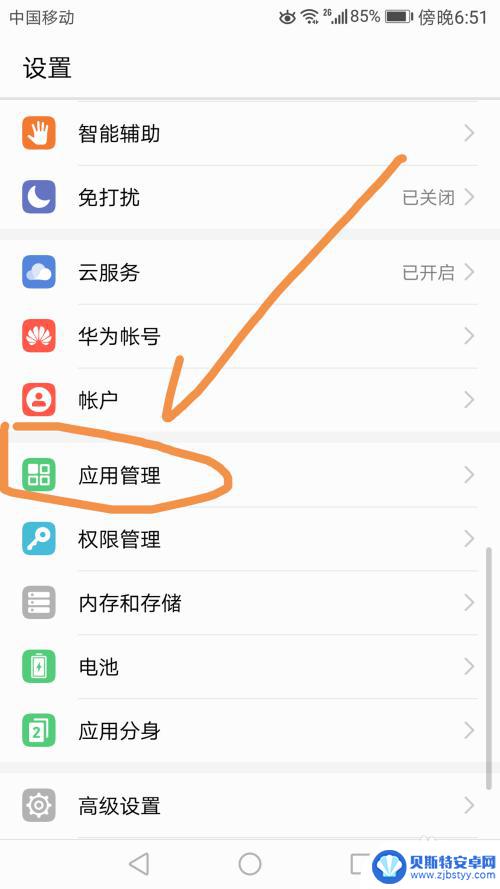
4.在应用管理界面点按其下方的设置标志,如下图所示。
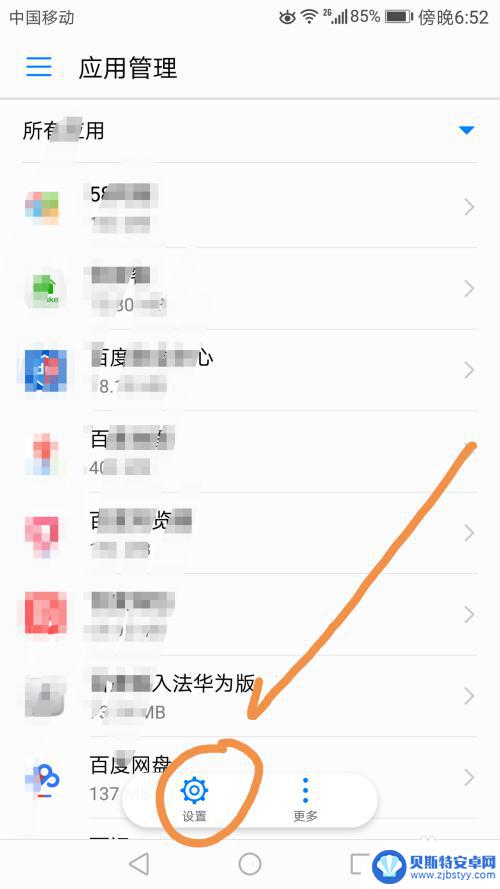
5.在配置应用中找到默认应用设置标志。
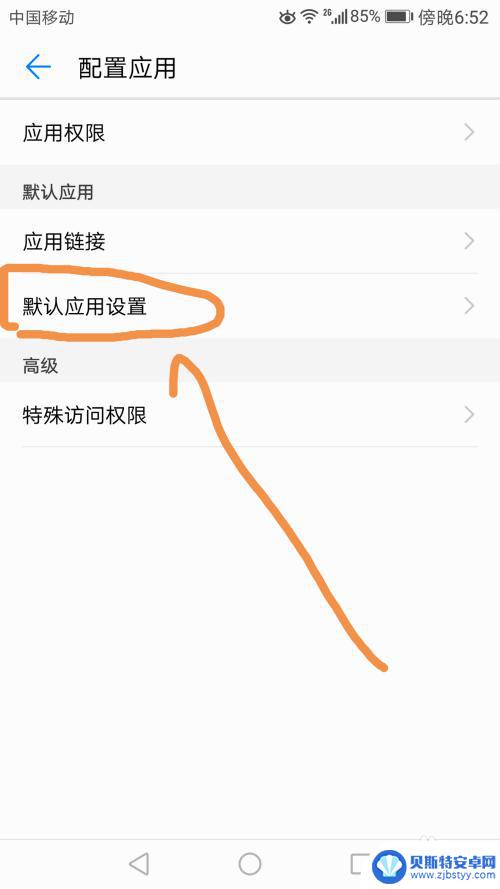
6.在默认应用设置中点按浏览器标志。
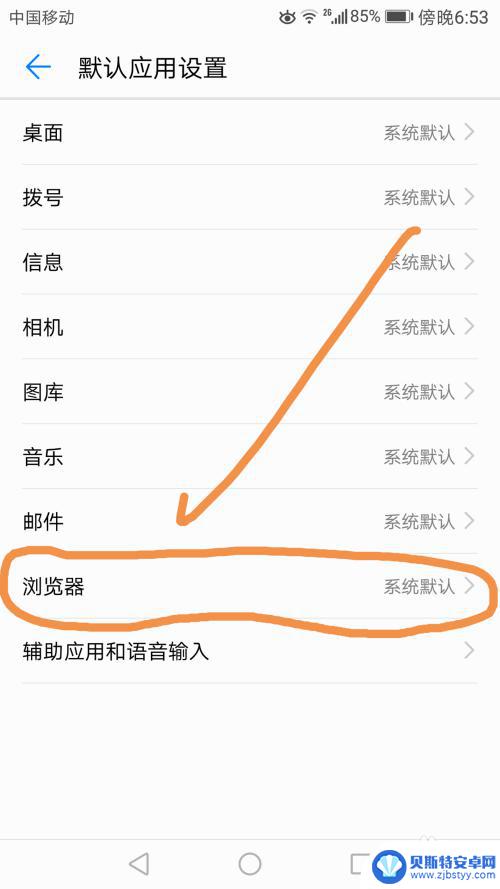
7.在浏览器中点按百度浏览器。
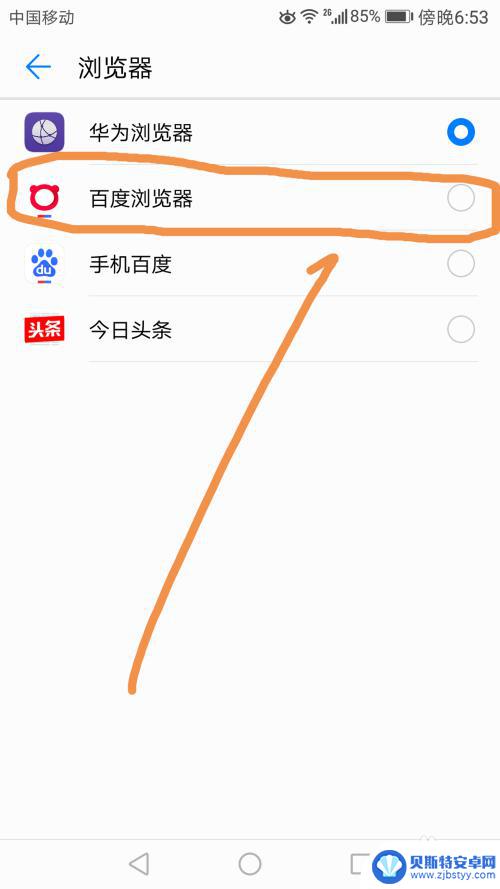
8.弹出提示,点按提示中的更换即可。
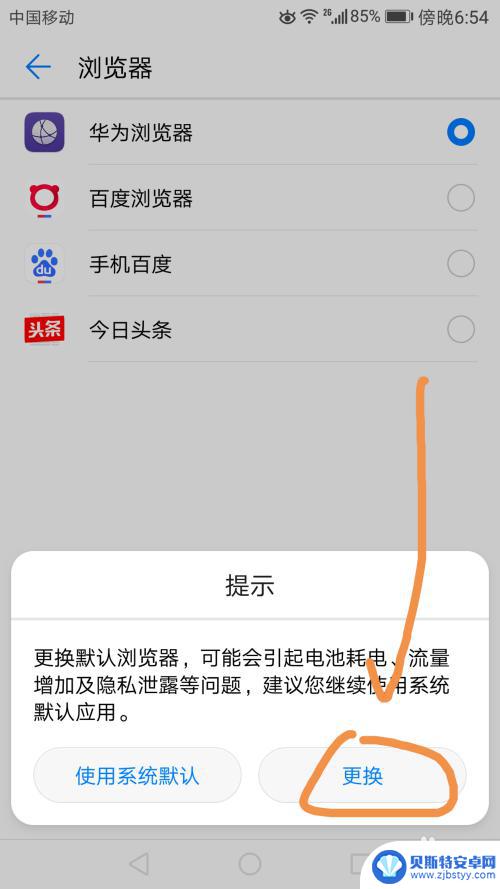 9
9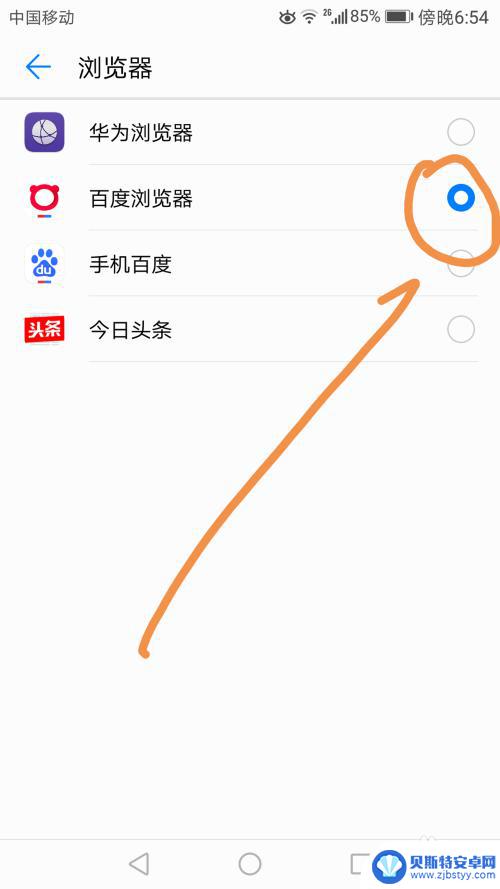
以上就是手机如何将浏览器设置为默认浏览器的全部内容,有需要的用户可以按照以上步骤进行操作,希望对大家有所帮助。












